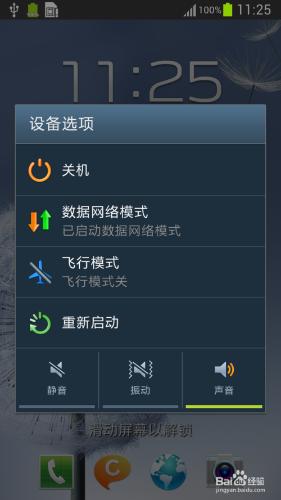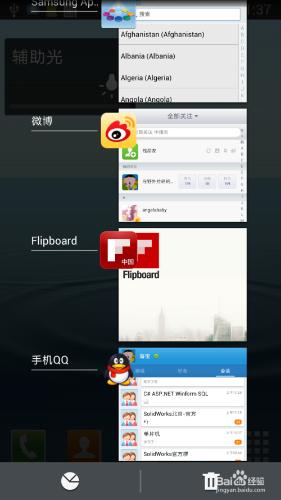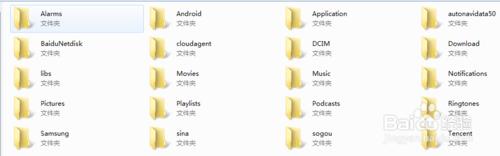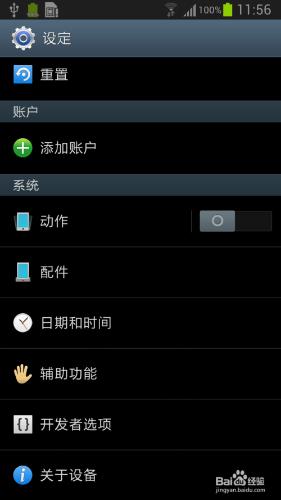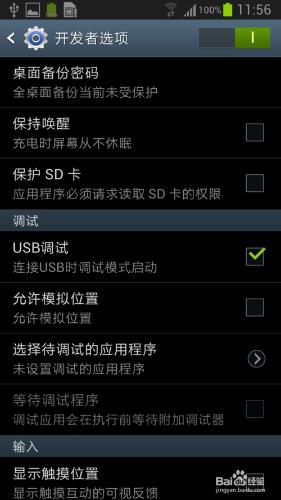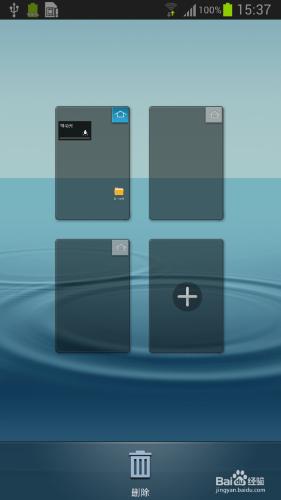本文詳細介紹Samsung GT-i9300(GALAXY S3) 常用功能使用方法,讓你快速入門,讓你的手機成為你生活、工作的好助手!在使用GALAXY S3過程中,你或許也會遇到不少問題,這裡也有詳細解答!請耐心的看完此文...
工具/原料
Samsung GT-i9300(GALAXY S3)
方法/異常處理
開機/關機/重新啟動/飛航模式
當購買到i9300後,第一件要做的就是學會開機/光機。i9300是Android(安卓)系統,長按手機右側的電源按鈕,會跳出提示視窗,如下圖所示,選擇相應的選項即可,比如選擇光機就關閉手機,如果要重啟手機,請點選重新啟動,當然還有重新啟動等功能。
關閉應用程式
長按Home鍵,直到出現如下頁面時,按住要關閉的應用程式,向左或向右移動就可以關閉該應用程式,當然,如果你要一鍵關閉所有應用程式,請點選回收站按鈕,就是頁面右下角那個按鈕就可以關閉所有應用程式啦!當然,如果你在該頁面中點選某一頁面快速跳轉到該頁面中。
與電腦互聯
如果要與電腦互聯,第一種方法是:去三星官網或網上下載Samsung i9300 USB驅動程式,而後用USB連線手機與電腦;第二種就是下載第三方手機助手,比如豌豆莢、騰訊手機助手、360手機助手等,可以快速地將手機的資料上傳到電腦,當然也可以把電腦上資料傳到手機裡。注意連線時要開啟 開發者選項/USB除錯,在手機主屏找到應用程式,找到設定/開發者選項/USB除錯即可。
如何截圖
同時按住手機上的HOME鍵和電源鍵(Power),一段時間後當聽到卡擦聲音提示時,表示截圖成功。截圖的圖片儲存到手機的Pictures/Screenshots資料夾中,圖片格式是JPG
如何設鎖/解鎖
在手機待機鎖定時,可以按一下電源鍵或HOME鍵,而後在螢幕上滑動一下就可以解鎖了,當然再按一下電源鍵就鎖屏了。
如何刷機
刷機有很多種方式,如果你喜歡嘗試手動,則可以選擇下載韌體包而後選擇線刷,當然如果你為了方便、快捷,小編推薦使用:完美刷機,該軟體可免費下載,刷機十分方便快捷,一鍵刷機。當然,刷機前請備份手機資料,以免帶來不必要的麻煩與損失!
排布應用程式圖示
許多時候需要將常用的應用程式(APP)放在主屏上,以便快速開啟使用。很簡單,只需要長按你要放置的應用程式,拖動到主頁就可以;當然,在應用程式裡也可以自由拖動排列圖示。
如何新增頁面
許多朋友會安裝許多應用程式,這時候如何都放在一個頁面,會顯得很擁擠,所以需要新增頁面,很簡單,在任意頁面用兩個手指快速同時按住並向中心滑動,當出現如下頁面,點選 + 頁面,就可以新增頁面,當然也可以刪除頁面。
新增三星賬戶
只要有免費的郵箱,就可以申請註冊一個免費的三星賬號,這樣子只要儲存聯絡人儲存為三星賬戶就可以,下次如果手機丟失資料尤其是通訊錄(聯絡人),只要登入三星賬戶,就可以在聯網的情況下自動下載手機資料,不用擔心丟失手機聯絡人!
注意事項
更多的手機使用指南,可以看手機介面上的:幫助
如果使用過程中出現異常或問題,你可以直接回複本文,十分樂意幫你解決問題!